Возможность входа в операционную систему Windows с использованием учетной записи Microsoft была впервые представлена в Windows 8, и эта функция также присутствует в последней версии Windows 10.
Вход в Windows 10 с использованием учетной записи Microsoft позволяет быстро получить доступ ко всем службам Microsoft от OneDrive до Skype на Outlook.com. Кроме того, используя одну учетную запись Microsoft на всех ваших устройствах, вы можете синхронизировать настройки Windows, Office и другие данные на своих устройствах. И что еще более важно, вам нужна учетная запись Microsoft для загрузки и установки приложений из официального Магазина Windows.
Многие пользователи установили и используют Windows 10 без учетной записи Microsoft. То есть тысячи пользователей Windows 10 работают с локальной учетной записью, но хотят устанавливать приложения из Магазина, не переключая свою локальную учетную запись на учетную запись Microsoft.
Как вы, вероятно, уже заметили, приложение Store в Windows 10 позволяет просматривать Магазин без учетной записи Microsoft. Однако, чтобы установить бесплатное и платное приложение, необходимо войти в систему с учетной записью Microsoft.
Создать и Настроить Учетные Записи Windows 10 / MoniVisor / Семейная Группа / Права пользователя

Хотя не существует обходного пути для установки приложений без использования идентификатора Microsoft, проблема заключается в том, что при входе в приложение Store с использованием идентификатора Microsoft Windows 10 автоматически преобразует учетную запись локального пользователя в учетную запись Microsoft.
То есть с настройками по умолчанию, когда вы входите в приложение Store с помощью идентификатора Microsoft, ваша локальная учетная запись автоматически обновляется до учетной записи Microsoft.
Если вы хотите устанавливать приложения из Магазина, используя идентификатор Microsoft ID, но не хотите переключать свою локальную учетную запись на учетную запись Microsoft, вот как вы можете использовать идентификатор Microsoft для входа в Магазин Windows без переключения локальной учетной записи Windows 10. на учетную запись Microsoft.
Установите приложения Магазина в Windows 10 без перехода на учетную запись Microsoft
ПРИМЕЧАНИЕ. Как вы, вероятно, знаете, когда вы входите в Windows 10 с учетной записью Microsoft, вы автоматически входите в Магазин и не должны входить снова.
Шаг 1. Откройте меню «Пуск», а затем щелкните плитку «Магазин». А если вы не можете найти плитку Store в меню «Пуск», введите «Store» в меню «Пуск» или в окне поиска на панели задач, а затем нажмите клавишу «Ввод», чтобы запустить приложение Store.


Шаг 2. После запуска приложения Store щелкните небольшой значок пользователя (расположен рядом с окном поиска), а затем нажмите кнопку «Войти».
Как стать АДМИНИСТРАТОРОМ Windows 10 не имея доступа к учетной записи Администратора!

Шаг 3: Здесь нажмите на учетную запись Microsoft.

Шаг 4. Когда появится сообщение Добавить учетную запись Microsoft, введите идентификатор и пароль своей учетной записи Microsoft, а затем нажмите кнопку «Войти».

Шаг 5: Когда вы получите следующее диалоговое окно, ПОЖАЛУЙСТА, не вводите свой пароль Windows. Вместо этого войдите в этот вариант приложения, если хотите установить приложения из Магазина, не перенося свою локальную учетную запись в Microsoft.

Ввод пароля Windows и нажатие кнопки «Далее» автоматически переключит вашу локальную учетную запись пользователя на учетную запись Microsoft.
Это оно! Теперь вы можете устанавливать приложения из Магазина. Веселитесь вместе с Windows 10!
Источник: ru.athowto.com
Общедоступные клиентские приложения для одной и нескольких учетных записей
Из этой статьи вы узнаете, какие типы используются в общедоступных клиентских приложениях для одной и нескольких учетных записей, при этом особое внимание уделено общедоступным клиентским приложениям для одной учетной записи.
Библиотека проверки подлинности Azure Active Directory (ADAL) моделирует сервер. В свою очередь, библиотека проверки подлинности Майкрософт (MSAL) моделирует ваше клиентское приложение. Большинство приложений Android считаются общедоступными клиентами. Общедоступный клиент — это приложение, которое не может безопасно хранить секрет.
MSAL специализирует поверхность API PublicClientApplication для упрощения и уточнения процесса разработки для приложений, в которых можно использовать только одну учетную запись за раз. Для PublicClientApplication созданы подклассы SingleAccountPublicClientApplication и MultipleAccountPublicClientApplication . На следующей схеме показана связь между этими классами.
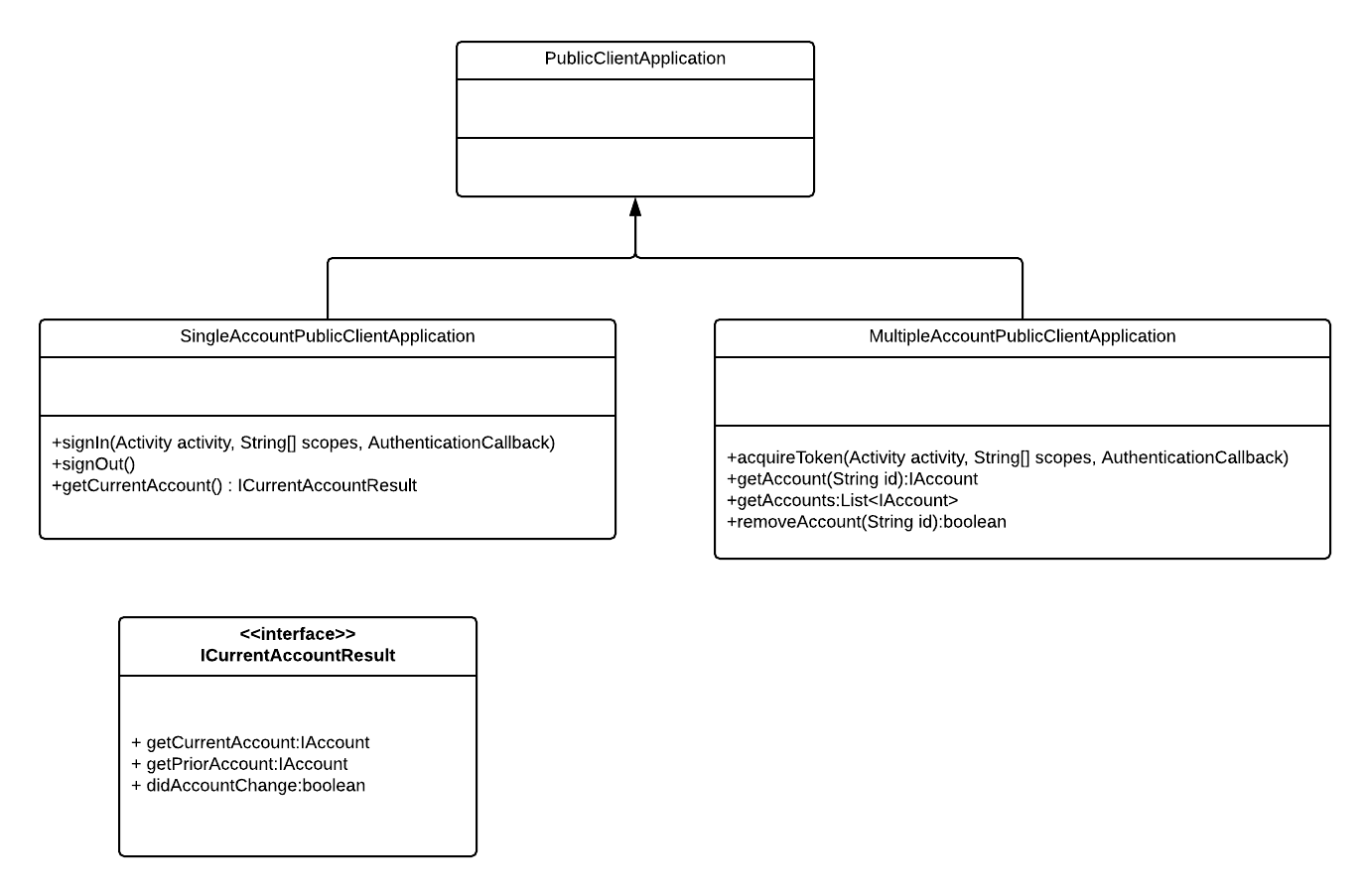
Общедоступное клиентское приложение для одной учетной записи
С помощью класса SingleAccountPublicClientApplication можно создать приложение на основе MSAL, которое разрешает вход только в одну учетную запись за раз. SingleAccountPublicClientApplication имеет следующие отличия от PublicClientApplication :
- MSAL отслеживает текущую учетную запись, с которой выполнен вход в систему.
- Если приложение использует брокер (по умолчанию во время регистрации приложения на портале Azure) и устанавливается на устройстве, где есть брокер, MSAL проверит, доступна ли по-прежнему учетная запись на устройстве.
- Логическое значение, указывающее, изменена ли учетная запись. К примеру, учетная запись может быть изменена в результате удаления с устройства.
- Предыдущая учетная запись. Это полезно, если необходимо выполнить очистку локальных данных при удалении учетной записи с устройства или при входе в новую учетную запись.
- currentAccount.
Если на устройстве установлен брокер проверки подлинности Android, например Microsoft Authenticator или Корпоративный портал Intune, а в приложении настроено использование брокера, signOut не удалит учетную запись с устройства.
Сценарий с одной учетной записью
Следующий псевдокод иллюстрирует использование SingleAccountPublicClientApplication .
Общедоступное клиентское приложение для нескольких учетных записей
Класс MultipleAccountPublicClientApplication используется для создания приложений на основе MSAL, которые позволяют войти в несколько учетных записей одновременно. С его помощью можно получать, добавлять и удалять учетные записи следующим образом.
Добавить учетную запись
Используйте одну или несколько учетных записей в приложении, вызвав acquireToken один или несколько раз.
Получение учетных записей
- Вызовите getAccount , чтобы получить определенную учетную запись.
- Вызовите getAccounts , чтобы получить список учетных записей, известных приложению.
Приложение не сможет перечислять все учетные записи платформы удостоверений Майкрософт на устройстве, известном приложению брокера. Оно может перечислять только учетные записи, используемые приложением. Учетные записи, удаленные с устройства, не будут возвращены этими функциями.
Удаление учетной записи
Удалите учетную запись, вызвав removeAccount с помощью идентификатора учетной записи.
Если в приложении настроено использование брокера и он установлен на устройстве, то при вызове removeAccount учетная запись не будет удалена из брокера. Удаляются только токены, связанные с клиентом.
Сценарий с несколькими учетными записями
В следующем псевдокоде показано, как создать приложение с несколькими учетными записями, вывести список учетных записей на устройстве и получить токены.
Источник: learn.microsoft.com
Использование одних и тех же приложений в разных учетных записях Windows 8
Использовать одни и те же приложения в разных учетных записях можно, но тут есть небольшая хитрость. Нужно выставить в настройках Магазина (Windows Store) тот аккаунт, на который оформлены все покупки. Это особенно уместно в семье – так можно обеспечить доступ к своим приложениям супруге (супругу) или детям. К тому же, можно задать особые настройки безопасности, чтобы при попытке совершить покупку система запрашивала пароль.
Вот как это делается.
Для начала настройте свою учетную запись Microsoft, которую будете использовать для покупки приложений и игр. Затем создайте учетные записи для своих детей и/или супруги (супруга). Это могут быть и локальные аккаунты, и учетные записи Microsoft – неважно.
Войдите в систему с каждой из созданных учетных записей, запустите Магазин, выберите пункт «Параметры» (Settings) в панели «чудо-кнопок» ([Win]+[I]) и перейдите в раздел «Ваша учетная запись» (Your account). В открывшемся полноэкранном интерфейсе нажмите кнопку «Сменить пользователя» (Change user) или, если это локальная учетная запись, кнопку «Войти» (Sign in). Здесь вы можете указать учетную запись, которая будет использоваться только для покупок, – как правило, это ваш аккаунт Microsoft.
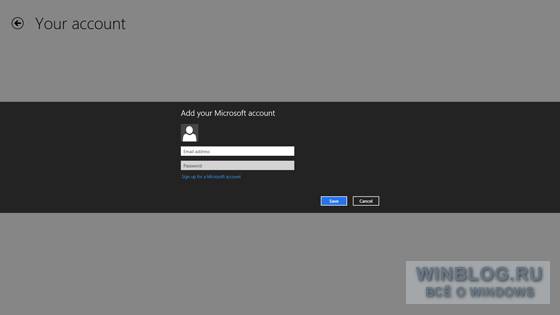
Если вы настраиваете Магазин для ребенка, не помешает также перевести бегунок «Всегда требовать пароль при покупке приложений» (Always ask for your password when buying an app) в положение «Да» (Yes). Тогда дети не смогут делать покупки без вашего разрешения – им придется всякий раз просить, чтобы вы ввели пароль.
Пара уточнений по этому поводу.
Во-первых, Магазин не связан с клиентами Xbox (Xbox Music, Xbox Video и Xbox Games) или любыми другими приложениями, предустановленными в Windows 8. Поэтому если не изменить учетную запись в каждом из этих приложений, они продолжат использовать тот аккаунт, с которым был совершен вход в систему (а если это локальная учетная запись – то для их использования потребуется отдельный вход с использованием аккаунта Microsoft).
Во-вторых, хотя использование одного аккаунта в Магазине для всех учетных записей обеспечивает доступ ко всем приобретенным приложениям и играм, автоматически они не устанавливаются. Если игра или приложение куплено и установлено для одной учетной записи, его все равно придется вручную установить для каждого следующего аккаунта, поскольку для каждой учетной записи используется отдельная папка на диске. Обновлять приложения тоже придется по отдельности для каждой учетной записи.
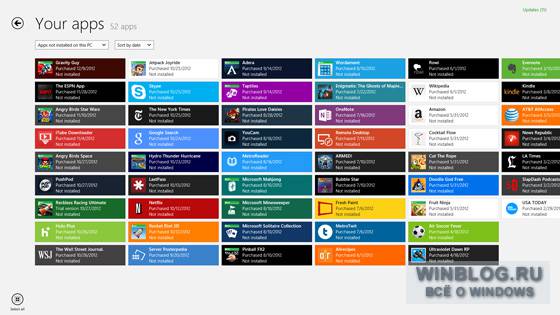
Чтобы увидеть купленные, но не установленные игры и приложения, зайдите в Магазин, нажмите [Win]+[Z] для вызова панели приложения и выберите опцию «Ваши приложения» (Your apps). Откроется список всех купленных и скачанных приложений и игр, причем в первых строках будут указаны приобретенные недавно.
Оцените статью: Голосов
Источник: www.winblog.ru